Todo lo que necesita saber sobre los filtros de Google Analytics
Publicado: 2022-06-11Excluya el tráfico no deseado, manipule datos y cree vistas personalizadas con los filtros de Google Analytics. La mejor ventaja de usar filtros de vista es que se pueden aplicar continuamente una vez creados. A diferencia de los filtros y segmentos de tablas, no necesita agregarlos cada vez que realiza un análisis. Los filtros de Google Analytics son útiles cuando tiene que evitar permanentemente que ciertos detalles se conviertan en parte de sus informes. Un filtro de uso común en Vistas de Google Analytics es el que excluye el tráfico interno. Este filtro elimina las visitas que, de lo contrario, habrían tenido un efecto importante en sus datos y podrían haber sesgado métricas importantes como la tasa de conversión. Aprenda todo sobre los filtros de Google Analytics que lo ayudarán a personalizar sus informes específicamente para su negocio.
¿Cómo crear filtros de Google Analytics?
Puede aplicar filtros a las Vistas de Google Analytics en su cuenta. Sin embargo, necesita permiso de edición para crear filtros y aplicarlos.
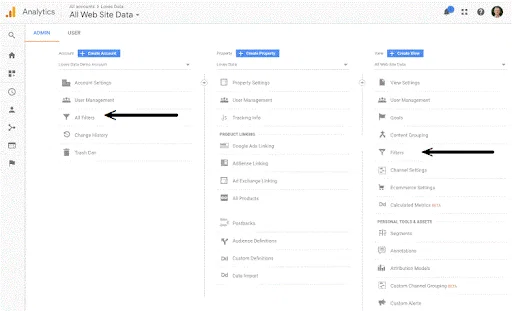
Filtros de Google Analytics
Para acceder a los filtros:
- Navegue a Admin > Filtros debajo de la columna de vista a la derecha.
- También puede elegir la opción Todos los filtros en el lado izquierdo debajo de la columna de la cuenta (como se muestra en la imagen).
Creación de vistas con filtros de Google Analytics
Los expertos de Google Analytics sugieren tener un mínimo de tres vistas para cada propiedad en una cuenta de Google Analytics.
- Vista principal/principal de Google Analytics: esta vista es para análisis e informes regulares. Puede elegir filtros para la Vista principal para eliminar visitas internas o cualquier otro filtro que garantice datos más limpios y precisos.
- Vista de informes sin procesar: es para respaldo. No suele tener filtros. No hay configuraciones ni metas establecidas.
- Vista de informes de prueba: usará esta vista de Google Analytics para probar sus filtros. Por lo tanto, la vista de prueba es útil para aplicar nuevos filtros y asegurarse de que se ejecuten según los requisitos antes de aplicarlos a la vista principal.
Cómo crear una nueva vista usando los filtros de Google Analytics
Para crear una nueva vista:
- Inicie sesión en la sección de administración de la cuenta de Google Analytics.
- Elija la cuenta y la propiedad para la que desea aplicar una nueva vista.
- Haga clic en + Crear vista en la columna Vista.
- Elija de dónde provienen sus datos: una aplicación móvil o un sitio web.
- Dale un nombre a tu vista.
- Ingrese su zona horaria de informes.
- Haga clic en la opción Crear vista para guardar la nueva vista.
¿Cuáles son los diferentes tipos de filtros que puede crear?
Google Analytics le permite crear un filtro utilizando plantillas predefinidas o personalizarlas según sus requisitos. Al crear un filtro predefinido, podrá incluir/excluir tráfico en función de:
- Dominio de ISP: puede filtrar datos según el dominio de su proveedor de servicios de Internet. Es útil cuando está asociado con una empresa multinacional o una gran organización con su propia Internet.
- Direcciones IP: utiliza una dirección IP para conectarse a Internet. Si bien muchos proveedores minoristas de Internet brindan direcciones IP dinámicas, debe asegurarse de que su dirección IP sea estática para filtrar datos usando direcciones IP.
- Subdirectorios: la plantilla es útil para incluir (o excluir) el tráfico de cualquiera de las subcarpetas de su sitio. Por ejemplo, si desea una vista de informe que contenga tráfico a su subcarpeta https://www.simplilearn/blog/, agregará /blog/ a la plantilla predefinida.
- Nombre de host: puede incluir o excluir tráfico en función de un nombre de dominio. Por ejemplo, si dos o más de sus sitios tienen su código de seguimiento, puede agregar un filtro con el nombre de dominio del sitio para incluir el tráfico de cualquiera de sus sitios web.
Por el contrario, los filtros personalizados en Google Analytics brindan más flexibilidad, ya que le permiten:
- Crear un filtro avanzado para modificar datos
- Buscar y reemplazar
- Incluir datos
- Excluir datos
- Cambiar datos a minúsculas
- Cambiar datos a mayúsculas
¿Cómo aplicar varios filtros?
El orden en el que aplica varios filtros a una Vista de Google Analytics es lo más importante. Suponga que desea incluir dos subcarpetas en su vista de informes: las carpetas /blog/ y /courses/. Creará dos filtros diferentes.
- Filtro: Incluir/blog/
- Filtro: Incluir/cursos/
Los filtros siguen una secuencia, es decir, el filtro presente hacia la parte superior se aplica primero. Por lo tanto, Google Analytics comparará sus datos con la configuración del filtro. Por lo tanto, el primer filtro permitirá solo los datos de la carpeta /blog/.
A continuación, el otro filtro permitirá datos para la carpeta de cursos. En consecuencia, no habrá datos en sus informes y tendrá ceros. Entonces, si desea que los datos de las dos carpetas aparezcan en sus informes, deberá crear un filtro único con todos sus criterios con ^/(blog|cursos)/.
Los 8 filtros más importantes de Google Analytics
Tenga un mayor control sobre sus informes de datos de Google Analytics con los siguientes filtros importantes para sus vistas en Google Analytics:
1. Exclusión de tráfico interno
Los filtros para excluir el tráfico interno de sus datos se encuentran entre los más utilizados. La técnica más adecuada para excluir el tráfico interno es a través de una dirección IP estática.
Debe conocer las direcciones IP de su organización para conectarse a Internet. Cree un nuevo filtro para excluir el tráfico interno de la siguiente manera:
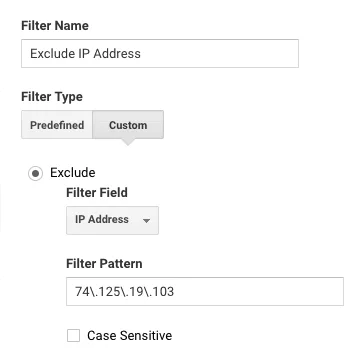
Filtro para excluir tráfico interno
2. Forzar todas las etiquetas de campaña a minúsculas
Cuando varias personas crean etiquetas de campaña para monitorear el rendimiento del marketing entrante, considere incluir filtros que obliguen a todas las etiquetas de campaña a escribir en minúsculas.
Ayuda a limpiar los datos en sus informes de Google Analytics. Por ejemplo, no verá datos separados para 'Campaña uno', 'Campaña uno' y 'Campaña uno'. En su lugar, podrá ver los datos de la campaña uno en forma combinada.

Aquí, también tendrá que crear algunos filtros en minúsculas, incluidos
- Origen de la campaña
- Medio de campaña
- Término de la campaña
- Contenido de la campaña
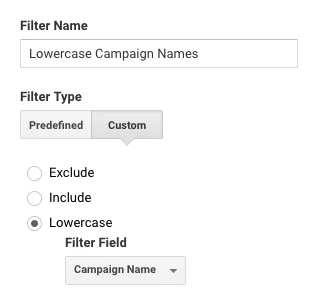
Filtro de etiquetas de campaña en minúsculas
3. URL de página en minúsculas
A menudo, los espectadores pueden ver la misma página en un sitio web usando diferentes mayúsculas. Por ejemplo, navegar a la página de inicio muestra la página de la siguiente manera:
/predeterminado.aspx
o
/Predeterminado.aspx.
En consecuencia, habrá dos filas separadas en el informe 'Todas las páginas' para la misma página.
Navegue Comportamiento > Contenido del sitio > Todas las páginas. Si te encuentras con una situación similar en tus informes, debes agregar un filtro de minúsculas para transformar todas tus URLs a minúsculas en tus informes de Google Analytics.
Al seleccionar 'Solicitar URI', todo lo que sigue a su nombre de dominio aparece en minúsculas en sus informes.
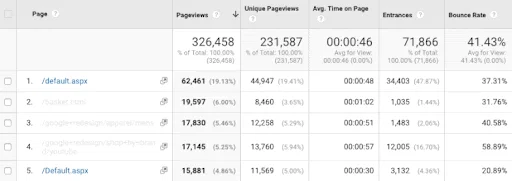
Filtro de URL de páginas en minúsculas
4. Términos de búsqueda del sitio en minúsculas
En la función de búsqueda de su sitio, las personas a menudo usan diferentes mayúsculas. Mientras que algunos escriben 'contáctenos', otros ingresan 'Contáctenos' para buscar en su página de contacto. Por lo tanto, es necesario incluir un filtro de términos de búsqueda de sitios en minúsculas para agregar claridad a sus informes de búsqueda de sitios en Google Analytics.
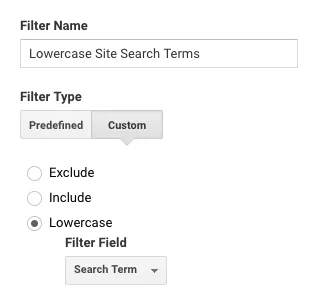
Filtro de términos de búsqueda del sitio
5. Agregar nombres de dominio a los informes
Cuando utilice el seguimiento entre dominios, debe agregar el siguiente filtro a su vista de informes. Este filtro agrega el nombre de dominio al comienzo de la URI de solicitud para cada visita de página vista. Sobrescribe el URI de solicitud con un nuevo formato. Una vez que aplique este filtro, tendrá las páginas con sus nombres de dominio correspondientes cuando navegue a su Vista de dominio cruzado en el informe Todas las páginas.
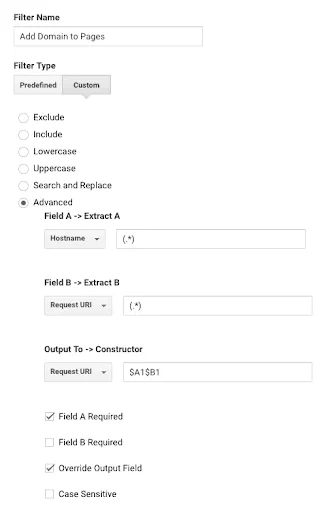
Filtro de seguimiento de nombres de dominio
6. Garantizar la precisión de los datos
Incluir un filtro que especifique su dominio garantiza que solo recopile datos de sus sitios. Los datos solo incluirán el tráfico a sus sitios web, y si el tráfico proviene de otros sitios que usan su código de seguimiento, esos datos en particular se excluirán de sus informes.
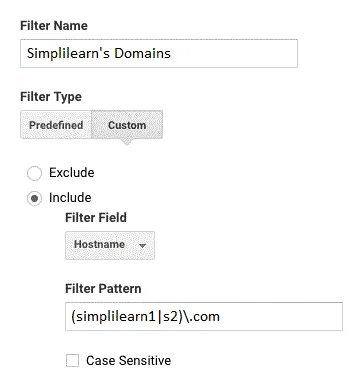
Filtro de dominio
7. Solo incluye dominios específicos
Cuando utiliza un código de seguimiento para varios sitios web, los filtros que crean vistas de informes independientes para cada sitio web ofrecen datos más claros. Suponga que ha agregado su código de seguimiento al sitio 1 y al sitio 2. Puede crear las siguientes vistas de informes:
- Una vista para los datos de ambos sitios web
- Una vista para los datos del sitio 1.
- Una vista para los datos del sitio 2.
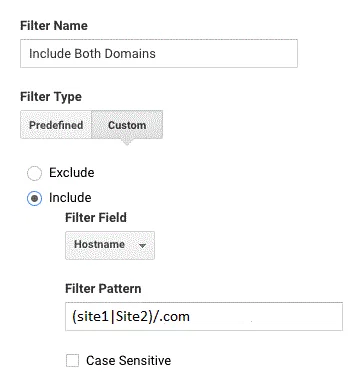
Filtrar por ambos dominios
De manera similar, creará dos filtros para el sitio 1 y el sitio 2 ingresando el nombre del sitio en la columna Patrón de filtro.
8. Buscar y reemplazar
Los filtros de búsqueda y reemplazo ayudan a limpiar un rango de datos en sus informes de Google Analytics. Por ejemplo, puede realizar un seguimiento de los envíos de formularios como 'sub_form_01234' utilizando eventos en Google Analytics. A continuación, puede usar un filtro Buscar y reemplazar para reemplazarlo con algo como 'Formulario de suscripción' en sus informes.
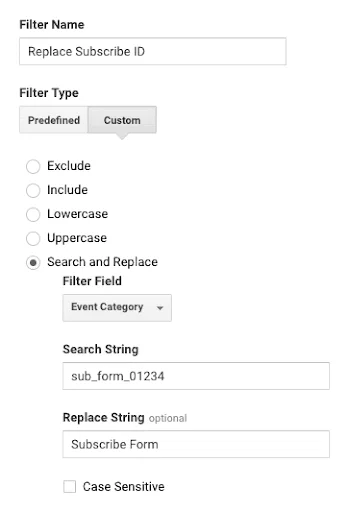
Buscar y reemplazar filtro
¿Quieres dominar todas las herramientas del Marketing Digital? ¡Entonces debes inscribirte en nuestro exclusivo curso de Especialista en Marketing Digital!
¿Qué filtros evitar en Google Analytics?
Los filtros de Google Analytics son características importantes que ayudan a simplificar las tareas. Sin embargo, ciertos filtros pueden complicar los datos que recupera. Entonces, aquí hay algunas sugerencias de filtros que debe evitar en Google Analytics:
- Excluya o incluya filtros basados en ubicaciones geográficas.
- Excluir o incluir filtros basados en etiquetas de campaña.
- Excluye o incluye los diversos dispositivos que usan los visitantes para ver tu sitio (móvil, computadora o tableta).
- Excluir parámetros de consulta.
Los filtros de Google Analytics son una poderosa opción para modificar los datos incluidos o excluidos de sus informes. Sin embargo, es más inteligente aplicar nuevos filtros a las vistas de prueba antes de incorporarlas a su vista de informes principal, ya que los filtros modifican permanentemente sus datos. El marketing digital se trata más de habilidades prácticas. Por lo tanto, acelera tu viaje de aprendizaje inscribiéndote en el Programa de certificación de marketing digital de Simplilearn y ampliando tu conjunto de habilidades a través de la práctica.
